电脑使用久了,变卡顿了,时不时蓝屏崩溃, 这些问题都可以使用重装系统来解决。光盘重装虽然是传统的重装方式,但如今光盘越来越少见,有的电脑甚至没有光驱。无法使用光盘来重装系统,应该怎么办呢?这时候我们可以借助韩博士U盘启动盘来重装系统。下面就让小编为大家带来无光盘重装系统教程。
重装须知:
如果是新电脑,或是无法正常启动的电脑,制作启动U盘需要在其他可正常联网的电脑上进行制作。
U盘启动盘可借助韩博士装机大师进行制作,具体教程可参考:http://www.hanboshi.com/articles/321.html
重装步骤:
1.将韩博士U盘启动盘插入USB接口,通过U盘启动快捷键,设置BIOS从U盘启动,进入韩博士PE选择界面,根据自己电脑机型选择进入相应的PE系统。一般选择[02]新机型64位系统。U盘启动快捷键可参考:http://www.hanboshi.com/articles/489.html
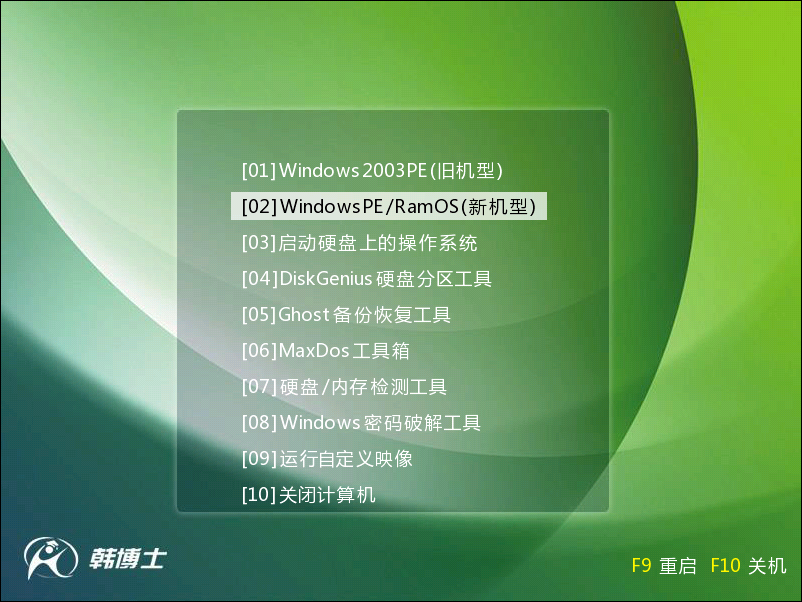
2.进入PE系统后,会自动弹出韩博士装机工具,若没有弹出,则在桌面直接打开即可。打开韩博士装机工具后,选中U盘内的系统,选择安装的分区(一般为C盘),点击安装系统即可开始系统的重装。若U盘内没有系统,或是想要安装其他系统,可以使用在线安装功能下载系统进行安装。
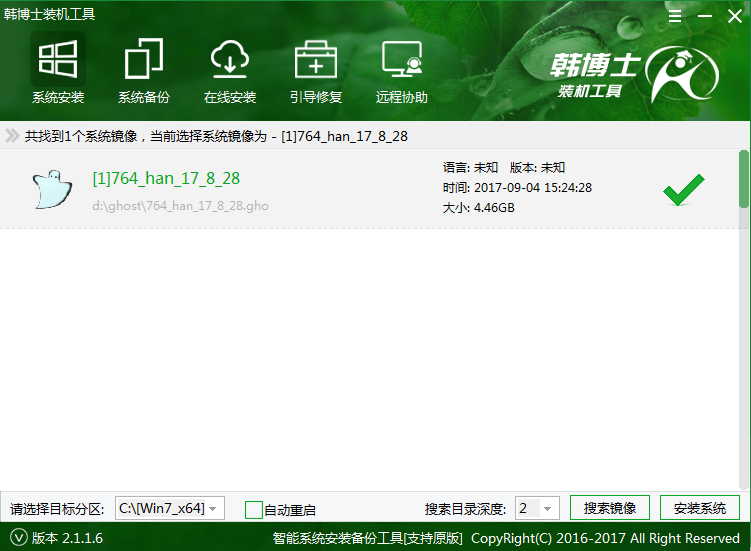
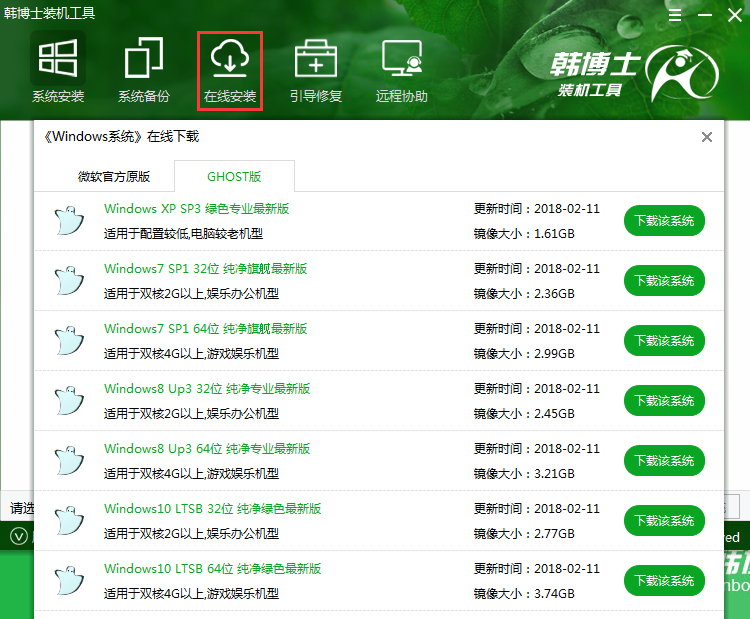
3.系统安装完成后,记得拔掉U盘,然后重启电脑。初次进入系统需要进行环境的部署,并会安装驱动程序。系统部署完成后,就可以进入安装好的操作系统了。
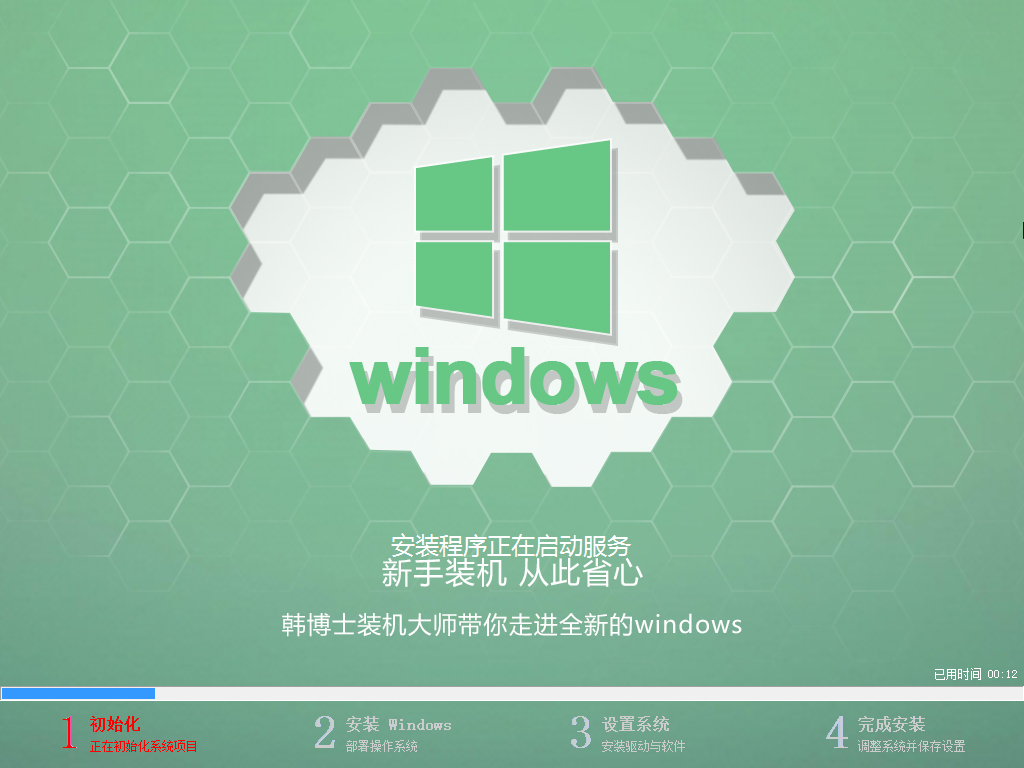
以上就是小编为大家带来的无光盘重装系统教程。没有光盘的情况下,我们可以通过韩博士装机大师制作U盘启动盘,然后进行U盘重装系统,简单方便。

